Top 3 Maneiras de Passar Fotos de iPhone Antigo para iPhone 11/XS/XR/X/8
O iPhone XS já está oficialmente à venda e são muitos os que querem adquiri-lo! Se você planeja mudar o seu iPhone para o novo iphone, mas não sabe como passar as fotos de um iPhone para o outro iPhone. A seguir, leia o artigo abaixo para aprender as 3 maneiras de transferir fotos de iPhone antigo para iPhone 8, X, XR, XS do iOS 12. Clique aqui para encontrar guia completo de trasnferir WhatsApp de Android para iPhone.
- Parte 1: A maneira mais fácil de passar fotos do iPhone para iPhone XS/XR/X/8
- Parte 2: Transferir fotos de um iPhone para outro iphone usando o iCloud (Wi-Fi necessário).
- Parte 3: Passar fotos de iPhone7/6/5 para iPhone 8/X/XR/XS via o iTunes (perda de dados)
Parte 1: A maneira mais fácil de passar fotos do iPhone para iPhone XS/XR/X/8
O iTransGo é um software de passar de iPhone para iPhone baseado em PC/Mac e permite que os usuários do iOS realizem a transferência e gerenciamento direta dos dados dos iPhones sem usar o iTunes ou o iCloud. Na verdade, é muito mais poderoso do que isso. Você pode mover facilmente quase tudo, incluindo fotos, contatos, favoritos, música, vídeos, etc., de um iPhone/iPad/iPod para outro. Siga os passos abaixo para aprender como usar essa ferramenta.
Maneira 1: Como passar as fotos de um iPhone para o outro no PC
Passo 1:
Faça o download, configure e inicie o Tenorshare iCareFone no seu computador, conecte seu iPhone ao computador com cabo USB. Quando você vê a interface abaixo, toque em Exportar Fotos e escolha a pasta no PC.
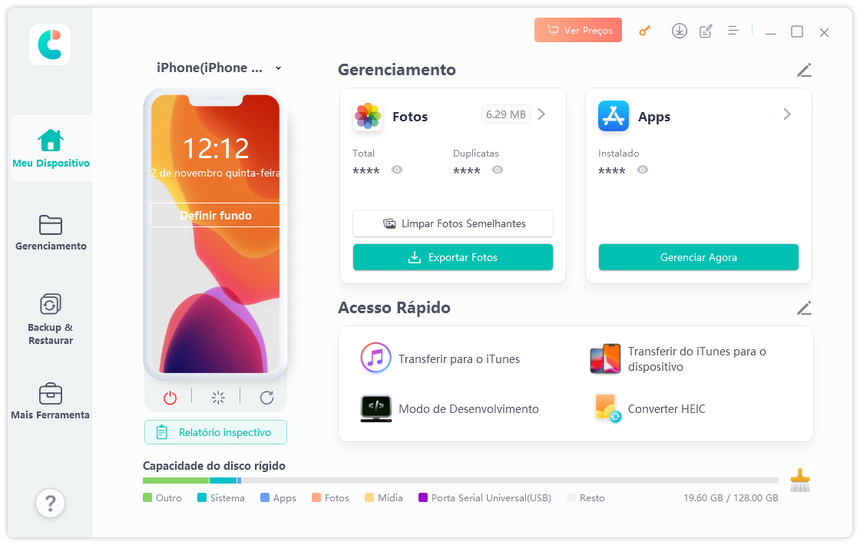
Passo 2:
O programa vai copiar e exportar todas as fotos para a pasta no PC.
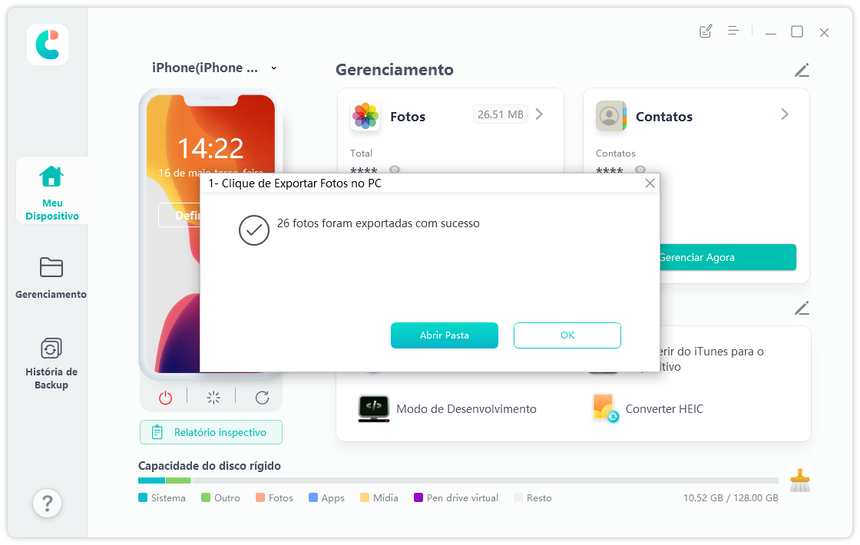
Passo 3:
Conecte outro iPhone ao PC e depois, na Gerenciamento, selecione Importar para receber as fotos na pasta no iPhone.
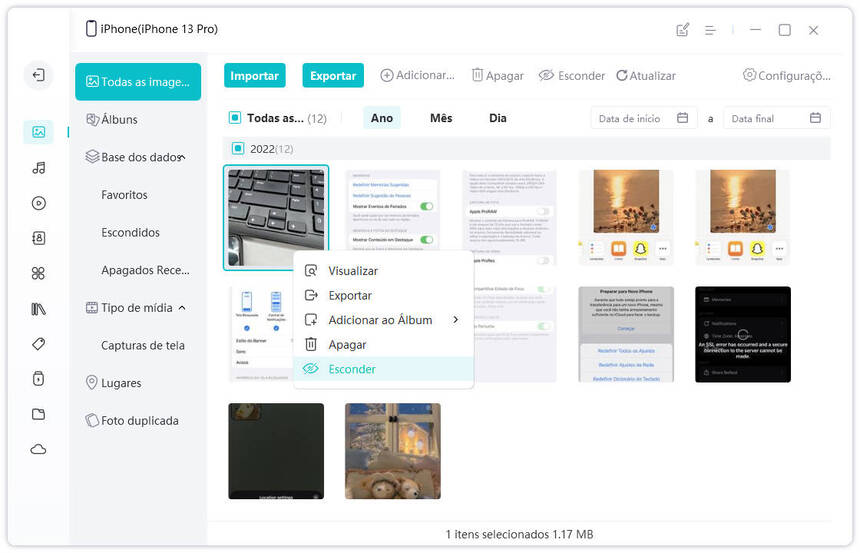
Maneira 2: Como passar todas as fotos de um iPhone para outro com backup
Passo 1:
Baixe e inicie o Tenorshare iCareFone, selecione a função de Backup na parte lateral.
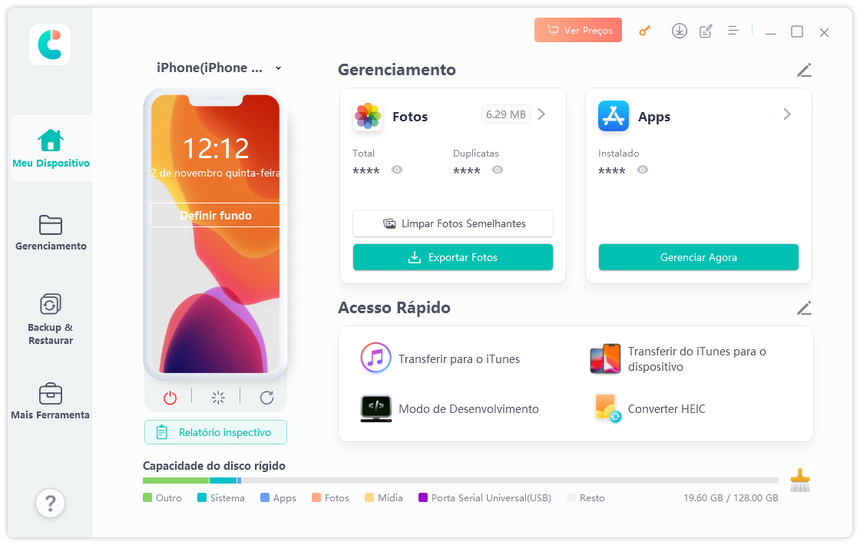
Passo 2:
O programa vai copiar e exportar todas as fotos para a pasta no PC.
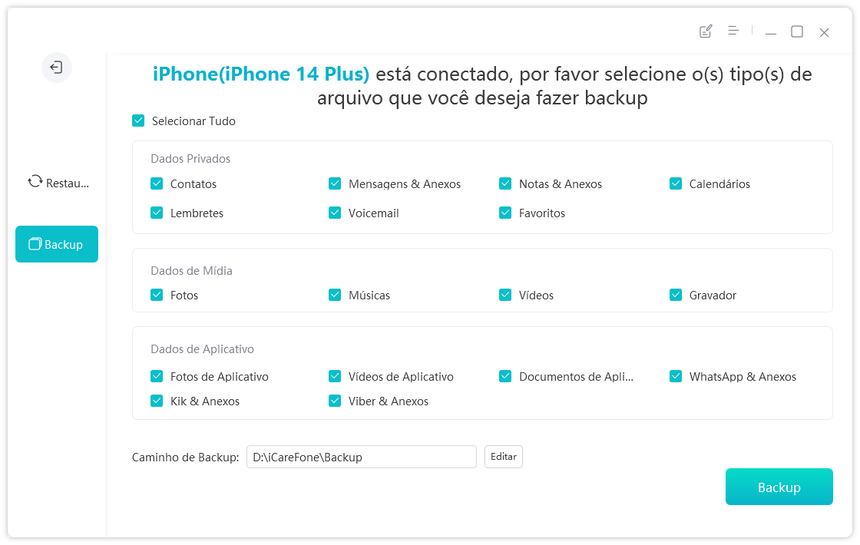
Passo 3:
Mostrando que o Backup foi concluído na tela, toque em Restaurar na lateral.
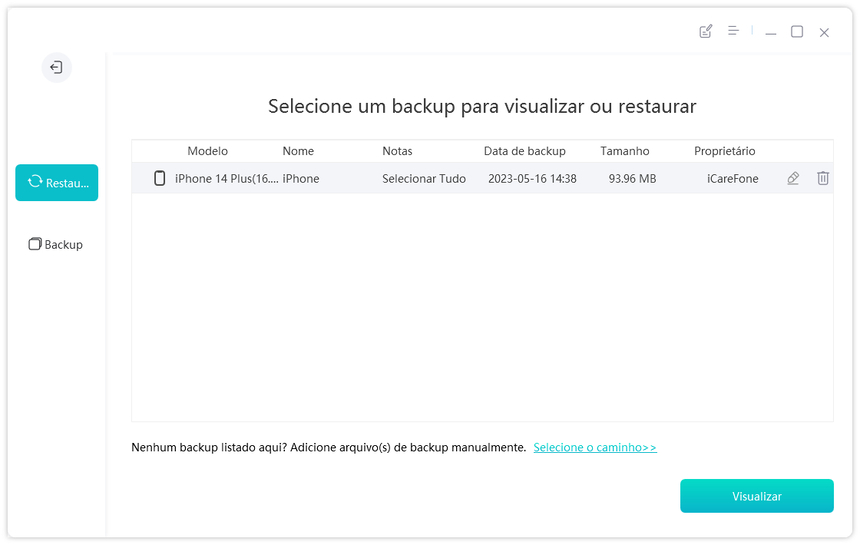
Passo 4:
Escolha Visualizar para restaurar fotos no backup do iPhone antigo.
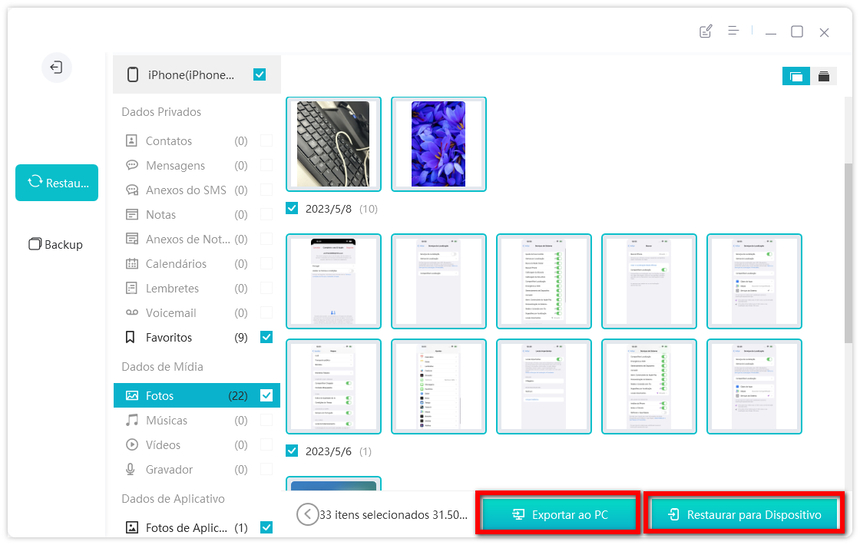
Com o Tenorshare iCareFone, podemos passar todas as fotos diretamente do iPhone antigo para iPhone X/XR/XS dentro de 3 clique sem se preocupar com perda de dados do dispositivo de destino e sem conexão Wi-Fi.
Parte 2: Transferir fotos de um iPhone para outro iPhone usando o iCloud (Wi-Fi necessário).
Se você possui uma conta iCloud e habilitou a função de sincronização iCloud no seu iPhone antigo, as coisas seriam muito mais fáceis para você clonar fotos. Você só precisa fazer o login na mesma conta iCloud no iPhone novo, conectá-lo ao Wi-Fi e aguarde que todas as fotografias do iCloud sejam clonadas no seu iPhone novo. Mas no caso de você não ter feito o primeiro passo, aqui está a simples instrução para ensinar como enviar fotos usando icloud:
Passo 1:
Abra o aplicativo "Ajustes" no seu iPhone antigo>> Digite seu ID Apple>>Toque em iCloud>> Toque em Fotos>>Deslize a opção "Fototeca do iCloud" e "Meu compartilhamento" para a posição "Ligado".
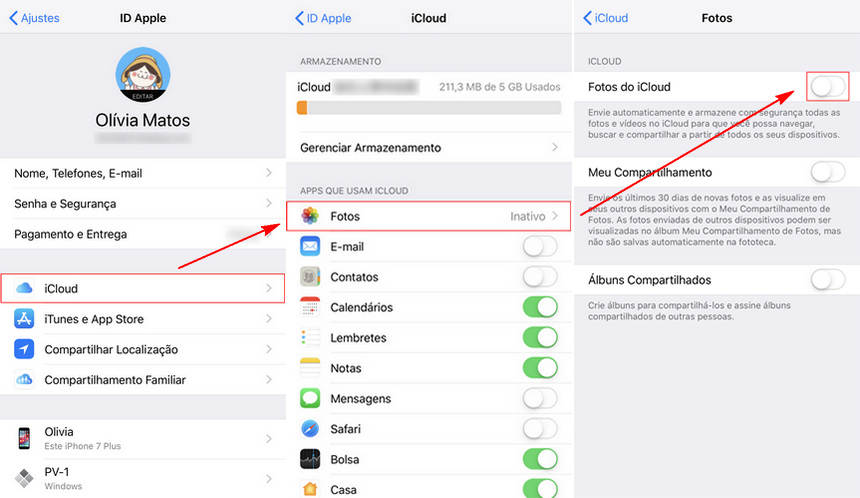
Passo 2:
As fotos no seu iPhone antigo serão sincronizadas automaticamente com o iPhone 8/8 Plus/X que estiverem vinculados ao seu ID Apple quando estiverem conectados em uma rede Wi-Fi
Parte 3: Passar fotos de iPhone7/6/5 para iPhone 8/X/XR/XS via o iTunes (perda de dados)
O iTunes também é uma ferramenta de sincronizar as fotos através de backup e restauração. Mas os usuários não podem visualizar as imagens e escolher o que eles querem transferir ou não. Além disso, os dados no seu novo iPhone serão apagados. Se você estiver restaurando um novo iPhone que não tenha sido ativado, isso não será um problema. A seguir, vamos aprender como enviar fotos via itunes:
Passo 1:
Conecte o dispositivo anterior ao computador e abra o iTunes. Faça backup no iTunes.
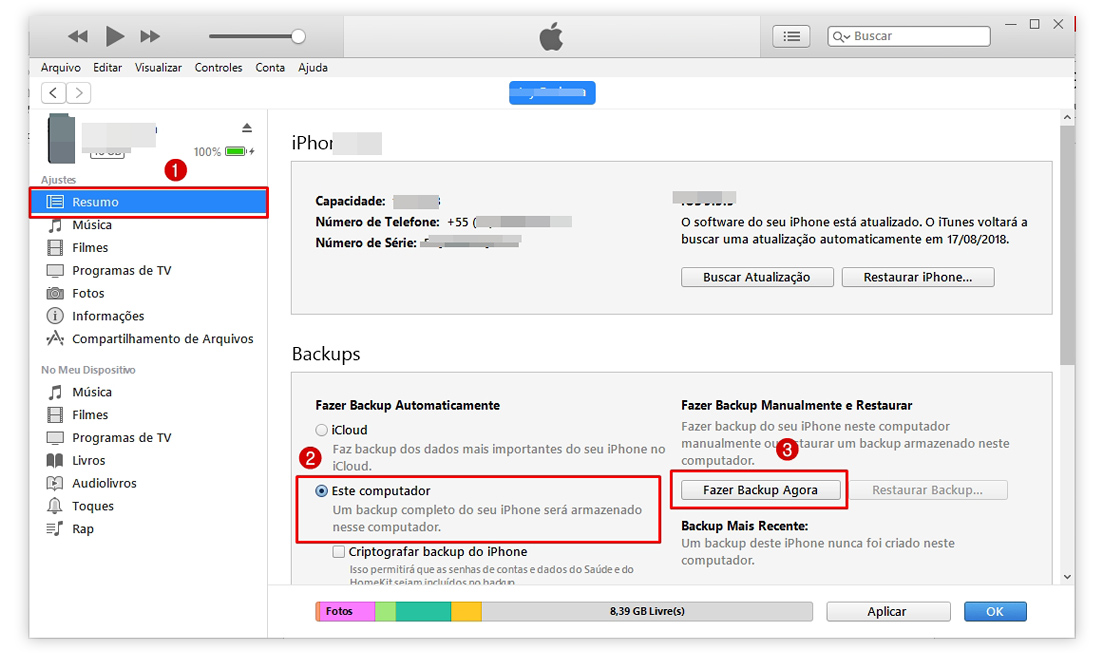
Passo 2:
Configure o seu novo iPhone se não tiver sido ativado. Ao chegar à tela "Configurar o iPhone", escolha "Restaurar do Backup do iTunes". (Salte para o passo 3 se o seu novo iPhone foi ativado e usado).
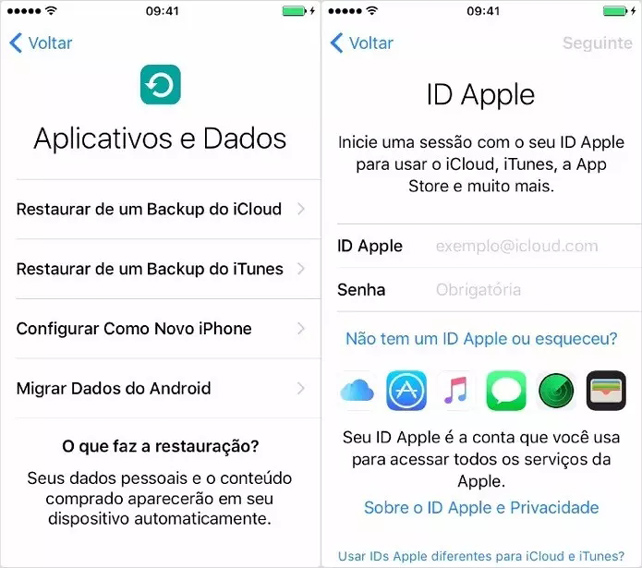
Passo 3:
Conecte o novo iPhone ao iTunes e faça backup como você fez o backup do seu iPhone. antigo. Você será solicitado a restaurar de backup ou configurar como novo. Selecione o backup do seu iPhone antigo e escolha "Continuar".
Não esqueça de baixar o Tenorshare iCareFone
Um Clique para Transferir Conteúdo do Dispositivo iOS anterior para o Novo, As suas fotos preciosas, suas músicas favoritas ou os vídeos engraçados podem ser transferidos para um novo dispositivo com um clique. Ele também pode transferir Música Diretamente em Minutos. Com o Tenorshare iCareFone, não só apenas passar fotos de iPhone para iPhone, todos os tipos de dados sejam gerenciados nos segundos. Não se precisa de usar o iTunes.

Tenorshare iCareFone
O Melhor Ferramenta Gratuita de Transferência & Backup de iPhone
Facilmente, sem iTunes







